Analizzare i risultati per ottenere informazioni dettagliate dagli impegni di marketing
Importante
Questo articolo si applica solo al marketing in uscita, che verrà rimosso dal prodotto il 30 giugno 2025. Per evitare interruzioni, passa ai percorsi in tempo reale prima di questa data. Per maggiori informazioni: Panoramica della transizione
Dynamics 365 Customer Insights - Journeys tiene traccia del modo in cui i contatti reagiscono alle iniziative di marketing e offre viste analitiche dettagliate che ti aiutano a capire il tipo di impatto e scegliere la soluzione migliore. Ognuna delle entità seguenti fornisce statistiche, analisi dei dati e indicatori di prestazioni chiave (KPI) in base ai risultati di marketing:
- Contatti
- Lead
- Segmenti
- Percorsi del cliente
- Messaggi e-mail
- Modelli di punteggio lead
- Pagine di marketing
- Moduli di marketing
- Siti Web
- URL di reindirizzamento
Nota
Per informazioni su come accedere e interpretare l'analisi in Customer Insights - Journeys, consulta l'articolo Accedere all'analisi e interpretarla.
Aprire e utilizzare le informazioni dettagliate
Praticamente tutti i tipi di entità offrono la possibilità di visualizzare i relativi risultati e analisi aprendo un record e passando alla scheda Informazioni dettagliate.
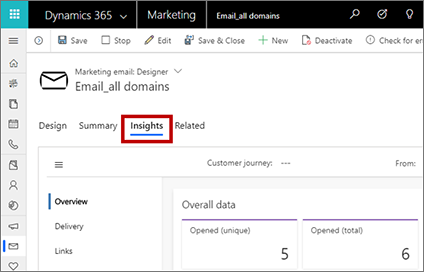
Importante
Le analisi di marketing vengono elaborate in meno di 10 minuti per 100.000 elementi (e-mail inviate, contatti, ecc.). L'elaborazione, tuttavia, può richiedere fino a 1 ora, soprattutto quando si elabora un numero elevato di elementi. Ad esempio, l'elaborazione di 1000000 di elementi potrebbe richiedere fino a 6 ore. La velocità di elaborazione diminuisce quando il numero di elementi supera il limite massimo elencato nei criteri di utilizzo corretto.
Spostarsi tra le categorie di informazioni dettagliate
Alcune schede Informazioni dettagliate includono due o più categorie di informazioni dettagliate. Puoi spostarti tra queste categorie utilizzando il navigatore verticale sul lato della pagina. Utilizza il pulsante Menu  nella parte superiore della scheda per aprire o chiudere il navigatore.
nella parte superiore della scheda per aprire o chiudere il navigatore.
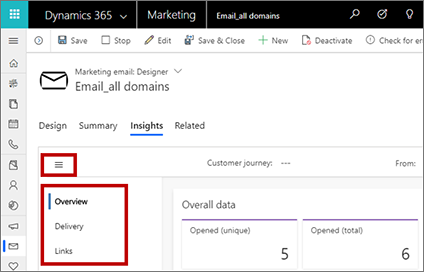
Filtrare le informazioni dettagliate per intervallo di date e utilizzo
Nella parte superiore della maggior parte delle schede di informazioni dettagliate sono disponibili impostazioni che consentono di filtrare le informazioni visualizzate, ad esempio per data (impostazioni Dal e Al) o utilizzo (ad esempio, in quale percorso del cliente è stato utilizzato un messaggio e-mail).
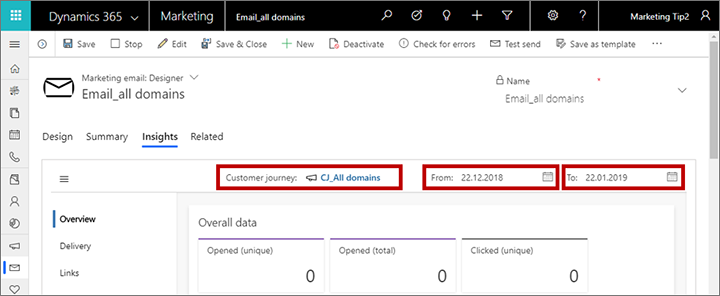
Leggere e comprendere informazioni dettagliate e KPI
Mentre esamini le informazioni dettagliate, vedrai grafici, sequenze temporale e valori per una vasta gamma di risultati, interazioni e indicatori di prestazioni chiave (KPI). Per saperne di più sulle informazioni offerte da ogni visualizzazione, passa il puntatore del mouse vicino al valore che ti interessa fino a che non appare l'icona ![]() , quindi passa con il mouse su tale icona per visualizzare una descrizione comando di tale valore.
, quindi passa con il mouse su tale icona per visualizzare una descrizione comando di tale valore.
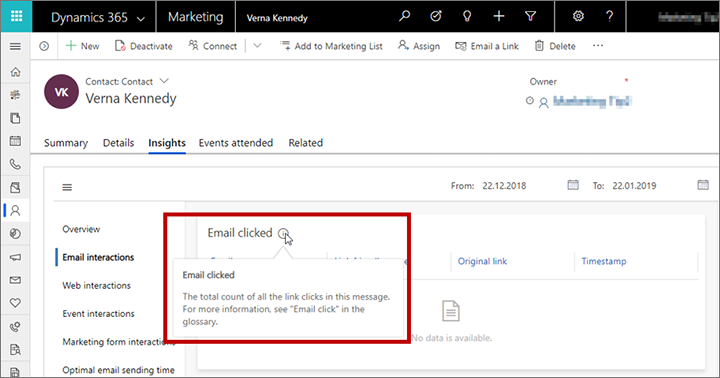
Per ulteriori informazioni sulla maggior parte delle informazioni dettagliate più utilizzate e su come vengono calcolate, vedi il glossario di Informazioni dettagliate. Anche molte delle descrizioni comando fanno riferimento a questo glossario.
Informazioni dettagliate sui contatti
Per visualizzare le informazioni dettagliate relative ai contatti, vai a Marketing in uscita>Clienti>Contatti, seleziona un record del contatto, quindi apri la relativa scheda Informazioni dettagliate.
Qui puoi trovare una cronologia completa dell'interazione del contatto selezionato con le tue iniziative di marketing. In questo modo, potrai comprendere meglio quali sono gli interessi di questo contatto specifico e a quali tipi di messaggi risponde. Gli esperti di marketing possono utilizzare tali informazioni per approfondire la conoscenza dei decisori specifici in modo da intraprendere iniziative future più mirate, mentre i venditori potranno utilizzarle per scegliere con la massima cura gli argomenti da affrontare con queste persone se dovessero decidere di contattarle direttamente.
Il record Contatti include le seguenti categorie di informazioni dettagliate:
- Informazioni generali: visualizza una sequenza temporale di tutte le interazioni del contatto e un grafico delle interazioni suddivise per tipo.
- Interazioni messaggio e-mail: visualizza i dettagli completi dei risultati delle interazioni tramite e-mail per il contatto selezionato, incluso un elenco di tutti i messaggi ricevuti, nonché i messaggi aperti, selezionati, non recapitati e altro ancora.
- Interazioni Web: guarda quali pagine e collegamenti dei tuoi siti Web e delle pagine di marketing ha aperto il contatto e quali collegamenti ha selezionato. Elenca inoltre ogni URL di reindirizzamento sui cui questo contatto ha fatto clic.
Nota
- Vengono contate qui solo le pagine che includono uno script di registrazione di Dynamics 365 Customer Insights - Journeys.
- Nell'elenco Siti Web visualizzati vengono mostrate tutte le pagine registrate visitate da questo contatto noto.
- Nell'elenco Siti Web selezionati vengono mostrati tutti i collegamenti sui cui l'utente ha fatto clic durante la visualizzazione di una pagina registrata. Ogni collegamento visitato viene visualizzato come un URL completo e le visite ripetute vengono elencate una sola volta grazie a un contatore.
- Se incorpori un modulo di marketing in una pagina Web esterna, viene incluso anche un tag di registrazione e le visite a tale pagina vengono di conseguenza mostrate qui.
- I risultati delle visite anonime e dei clic sull'URL di reindirizzamento effettuati prima di diventare un contatto noto vengono mostrati come informazioni dettagliate rispetto al contatto noto.
- Interazioni evento: guarda una sequenza temporale delle interazioni evento e dei record di registrazione, check-in e annullamento della registrazione agli eventi del contatto corrente.
- Interazioni moduli di marketing: guarda quali moduli di marketing ha inviato il contatto e il contenuto di ogni invio.
- Interazioni elenco sottoscrizioni: vedi a quali elenchi sottoscrizioni il contatto si è aggiunto o ha abbandonato e quando.
- Orari apertura e-mail: guarda i giorni e le ore in cui il contatto in genere apre i messaggi e-mail e quanto aspetta in genere prima di aprirli. Queste informazioni informano anche la funzionalità di pianificazione automatica, che aggiunge un grafico Ore di invio migliori previste qui una volta abilitato.
Informazioni dettagliate sui lead
Per visualizzare le informazioni dettagliate relative ai lead, vai a Marketing in uscita>Clienti>Lead, seleziona un record di lead, quindi apri la relativa scheda Informazioni dettagliate.
La maggior parte delle informazioni dettagliate visualizzate per un lead sono uguali a quelle visualizzate per i contatti e vengono estratte dal record del contatto associato al lead corrente, come descritto in precedenza in Informazioni dettagliate sui contatti. L'unica eccezione è rappresentata dalla scheda Informazioni generali che tiene anche traccia di informazioni specifiche del lead, quali la validità (per quanto tempo il record è stato attivo) e l'avanzamento nel tempo.
Per i lead associati a un account anziché un singolo contatto, le informazioni dettagliate combinano le interazioni eseguite da tutti i contatti che appartengono a tale account.
Nota
Poiché i record di interazione sono correlati solo ai record del contatto, non ai record di lead, la maggior parte delle informazioni dettagliate sono disponibili solo per i lead associati a un record del contatto (o a un record di account, correlato a sua volta ai record del contatto). Altre informazioni: Usare i lead per registrare le espressioni di interesse e tenerne traccia
Informazioni dettagliate sugli account
Per visualizzare le informazioni dettagliate relative all'account, vai a Marketing in uscita>Clienti>Account, seleziona un record dell'account, quindi apri la relativa scheda Informazioni dettagliate.
La maggior parte delle informazioni dettagliate visualizzate per un account sono uguali per i contatti descritte in precedenza Informazioni dettagliate sui contatti eccetto per il fatto che non vengono fornite le interazioni per l'elenco sottoscrizioni. Queste informazioni dettagliate rappresentano le interazioni combinate di tutti i contatti associati all'account (questi sono contatti con tale account elencato come il relativo Nome account; rappresentano genere i dipendenti della società).
Nota
Le informazioni dettagliate dell'account mostreranno solo le interazioni che si sono verificate dopo che il contatto è stato associato all'account. Eventuali interazioni avvenute prima di questa associazione non verranno visualizzate.
Informazioni dettagliate sui segmenti
Per visualizzare le informazioni dettagliate del segmento, vai a Marketing in uscita>Clienti>Segmenti, seleziona un record del segmento, quindi apri la relativa scheda Informazioni dettagliate. Qui puoi vedere in che modo l'iscrizione del segmento selezionato è cambiata nel tempo.
Informazioni dettagliate sui percorsi del cliente
Per visualizzare le informazioni dettagliate dei percorsi del cliente, vai a Marketing in uscita>Esecuzione marketing>Percorsi del cliente e seleziona un percorso. I percorsi mostrano alcune informazioni dettagliate sulla scheda Progettazione e altre sulla scheda Informazioni dettagliate. Le informazioni dettagliate sono disponibili solo per i percorsi del cliente che sono (o che sono stati) in stato Live.
I percorsi del cliente forniscono tre categorie di informazioni dettagliate: Progettazione, Informazioni dettagliate>Panoramica e Informazioni dettagliate>Percorsi incompleti.
Informazioni dettagliate di progettazione
Per i percorsi Live, la scheda Progettazione è una versione di sola lettura della pipeline del percorso. La finestra sembra uguale a quella visualizzata durante la progettazione del percorso, ma qui presenta i risultati e non include una casella degli strumenti o controlli per la modifica. Sopra ogni riquadro puoi visualizzare una panoramica del passaggio dei contatti attraverso tale riquadro, come illustrato nella figura seguente. Esaminando questi valori, puoi ottenere una rapida panoramica del modo in cui i diversi contatti hanno attraversato la struttura, quale percorso hanno scelto e quali problemi potrebbero essersi verificati. Ognuno di questi KPI viene visualizzato anche nel pannello Dati quando un riquadro è selezionato.
Sotto i riquadri e-mail, vedrai le dipendenze per il messaggio e-mail.
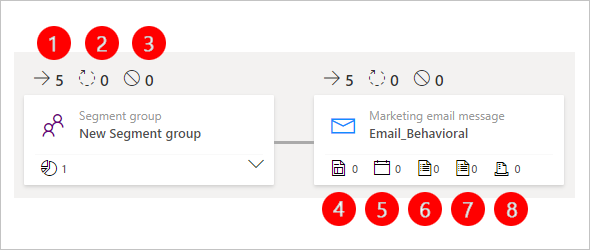
Legenda:
- Flusso in ingresso: mostra il numero di contatti che sono entrati in questo riquadro (visualizzato solo nella vecchia finestra di progettazione).
- In elaborazione: mostra il numero di contatti ancora in fase di elaborazione in questo riquadro. Ad esempio, potrebbero essere in attesa in un riquadro trigger fino a quando non viene soddisfatta la condizione trigger (o il periodo di timeout).
- Bloccati: mostra il numero di contatti bloccati in questo riquadro senza poter proseguire il percorso. Sono du i motivi principali per cui i contatti potrebbero essere arrestati se sono stati aggiunti al segmento di eliminazione del percorso o se il loro livello di consenso è stato abbassato sotto la soglia minima impostata per il percorso.
- Pagina di marketing: mostra una dipendenza dalla pagina di marketing (visualizzata solo nella vecchia finestra di progettazione).
- Evento: mostra una dipendenza dall'evento (visualizzata solo nella vecchia finestra di progettazione).
- Sondaggio Customer Voice: mostra una dipendenza dal sondaggio Customer Voice (visualizzata solo nella vecchia finestra di progettazione).
- Sondaggio Dynamics 365 Customer Voice: mostra una dipendenza dal sondaggio Dynamics 365 Customer Voice (visualizzata solo nella vecchia finestra di progettazione).
- Modulo di marketing: mostra una dipendenza dal modulo di marketing (visualizzata solo nella vecchia finestra di progettazione).
Per ottenere ulteriori informazioni su quanto si è verificato in un riquadro, selezionalo dalla pipeline ed esamina il pannello Dati. Le informazioni visualizzate qui dipendono dal tipo di riquadro.

Tutti i tipi di riquadri includono una sezione Volume nel pannello Dati con le informazioni seguenti:
- Volume>Totale: mostra il numero totale di contatti nel riquadro in tutti gli stati. Elaborati, in elaborazione e non elaborati.
- Volume>In corso: mostra il numero totale di contatti in corso. Questo numero è il totale di quanto segue:
- In elaborazione: mostra il numero di contatti ancora in attesa di essere elaborati dal riquadro. Per i riquadri trigger, ad esempio, tale valore indica il numero di contatti in attesa che la condizione di trigger venga soddisfatta o il momento del timeout.
- In coda: mostra il numero di contatti nel percorso del cliente che non hanno ancora raggiunto il riquadro selezionato.
- Volume>Non elaborato: mostra il numero totale di contatti che sono già inseriti nel riquadro ma non vengono elaborati per uno dei seguenti motivi:
- Bloccati: mostra il numero di contatti bloccati in questo riquadro senza poter proseguire il percorso. Sono tre i motivi principali per cui i contatti potrebbero essere arrestati in un riquadro all'interno di un percorso: (1) se hanno annullato la sottoscrizione alla lista di distribuzione a cui è destinato il percorso, (2) se sono stati aggiunti al segmento di eliminazione del percorso o (3) se il loro livello di consenso è stato abbassato sotto la soglia minima impostata per il percorso. Il valore interrotto viene visualizzato anche come secondo valore sopra il riquadro nella pipeline. Alcuni tipi di riquadri includono qui un pulsante Salva come segmento
 ; seleziona questo pulsante per generare un segmento che include tutti i contatti arrestati in questo riquadro nel percorso. Puoi visualizzare una suddivisione dettagliata dei contatti arrestati qui e i motivi passando alla visualizzazione Percorsi incompleti.
; seleziona questo pulsante per generare un segmento che include tutti i contatti arrestati in questo riquadro nel percorso. Puoi visualizzare una suddivisione dettagliata dei contatti arrestati qui e i motivi passando alla visualizzazione Percorsi incompleti. - Scaduto: questo valore viene utilizzato solo per i riquadri e-mail (per gli altri riquadri, il valore è sempre zero). Mostra il numero di contatti scaduti nel riquadro dell'e-mail. Un contatto scade quando la data di scadenza di un'e-mail viene impostata nel riquadro.
- Bloccati: mostra il numero di contatti bloccati in questo riquadro senza poter proseguire il percorso. Sono tre i motivi principali per cui i contatti potrebbero essere arrestati in un riquadro all'interno di un percorso: (1) se hanno annullato la sottoscrizione alla lista di distribuzione a cui è destinato il percorso, (2) se sono stati aggiunti al segmento di eliminazione del percorso o (3) se il loro livello di consenso è stato abbassato sotto la soglia minima impostata per il percorso. Il valore interrotto viene visualizzato anche come secondo valore sopra il riquadro nella pipeline. Alcuni tipi di riquadri includono qui un pulsante Salva come segmento
- Volume>Elaborati: mostra il numero di contatti elaborati correttamente dal riquadro e passati al successivo riquadro appropriato. Alcuni tipi di riquadri includono qui un pulsante Salva come segmento
 ; seleziona questo pulsante per generare un segmento che include tutti i contatti elaborati nel riquadro del percorso. Questo valore viene visualizzato anche come primo valore sopra il riquadro nella pipeline.
; seleziona questo pulsante per generare un segmento che include tutti i contatti elaborati nel riquadro del percorso. Questo valore viene visualizzato anche come primo valore sopra il riquadro nella pipeline.
Oltre alla sezione Volume, alcuni riquadri mostrano, a seconda del tipo di riquadro, anche sezioni e collegamenti aggiuntivi nel pannello Dati, tra cui le seguenti:
- KPI: per i tipi di riquadro che raccolgono indicatori di prestazioni chiave (KPI), quali i riquadri di messaggi e-mail, puoi leggere qui i risultati dettagliati. Per ulteriori informazioni su molti dei termini che possono essere visualizzati qui, vedi il glossario di Informazioni dettagliate.
- Percorsi: i riquadri trigger e di divisione includono questa sezione che indica quanti contatti sono scesi lungo ogni percorso disponibile.
- Visualizza dettagli: questo collegamento viene nel pannello Dati per i tipi di riquadro per cui sono disponibili ulteriori informazioni. Seleziona questo collegamento per aprire il record associato in cui puoi esplorarne i pannelli completi di informazioni dettagliate. Ad esempio, i riquadri di messaggi e-mail ed eventi includono questo collegamento che apre i pannelli di informazioni dettagliate del messaggio o evento specifico associato al riquadro.
La scheda Informazioni dettagliate per i riquadri e-mail di test A/B include una sezione speciale sopra la sezione Volume che mostra l'avanzamento di eventuali test A/B live. Le percentuali mostrano la percentuale di contatti nel segmento a cui verrà inviato ogni messaggio e-mail di test, nonché la percentuale di contatti che riceveranno il messaggio e-mail vincente.
Nella schermata seguente, il 10% dei contatti ha ricevuto il messaggio A, il 10% ha ricevuto il messaggio B e il restante 80% ha ricevuto il valore predefinito non conclusivo, impostato sul messaggio A.
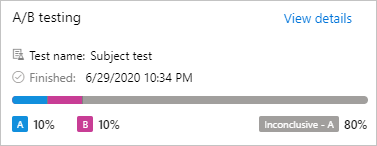
Informazioni dettagliate > Panoramica
Apri la scheda Informazioni dettagliate e seleziona Panoramica per visualizzare i risultati e-mail di base, oltre a informazioni sul numero di contatti che hanno interagito con i messaggi e-mail e le pagine di marketing utilizzati dal percorso.
Informazioni dettagliate > Percorsi incompleti
Durante l'analisi dei risultati di un percorso del cliente, una delle informazioni più importanti da sapere è se tutti i messaggi sono stati recapitati come pevisto e, in caso contrario, a chi non è stato recapitato e quale errore si è verificato.
Apri la scheda Informazioni dettagliate e seleziona Percorsi incompleti per visualizzare tutti i motivi per cui un contatto potrebbe non completare il percorso ed elenca ogni contatto che rientra in una di queste categorie per il percorso corrente.
Contatti bloccati
Contatti bloccati indica i contatti bloccati nel mezzo di un percorso. I contatti interromperanno il percorso non appena si verifica una di queste situazioni, pertanto non verranno applicate altre azioni del percorso o inviati messaggi ai contatti interessati. Un contatto può essere bloccato per uno qualsiasi dei motivi seguenti:
- Contatto aggiunto al segmento di eliminazione: il contatto è stato aggiunto al segmento di eliminazione del percorso del cliente.
- Il contatto ha ridotto il consenso al di sotto della soglia: si tratta dei contatti che hanno abbassato il loro livello di consenso per la sicurezza dei dati e si trovano ora al di sotto del livello minimo di consenso per il percorso. Questa è una parte importante della conformità a determinate leggi e regolamenti sulla privacy. Ulteriori informazioni: Protezione dei dati personali e privacy.
- Il contatto ha ridotto il consenso esterno al di sotto della soglia: si tratta dello contenuto del contatto non specifiato ma si applica quando il consenso vene gestito da un sistema esterno anziché da quello interno fornito con Customer Insights - Journeys.
Seleziona un motivo nella colonna sinistra della tabella per visualizzare un elenco (nella colonna destra) di contatti bloccati per tale motivo.
Messaggi e-mail bloccati
Un messaggio e-mail bloccato è un messaggio che il sistema non ha tentato di inviare anche se è stato pianificato. In genere, questo è correlato alle preferenze di contatto o a un problema tecnico con il messaggio stesso, ad esempio dati mancanti o un'impostazione mancante. I contatti proseguiranno nel percorso anche se un messaggio viene bloccato, pertanto l'invio dei messaggi successivi potrebbe comunque essere completato. Un messaggio potrebbe rimanere bloccato per uno qualsiasi dei seguenti motivi specifici:
- Il contatto ha impostato l'opzione Non inviare per e-mail: un'impostazione nel record del contatto indica che il contatto non desidera ricevere messaggi e-mail di marketing (o qualunque messaggio e-mail) dall'organizzazione.
- Indirizzo del destinatario duplicato: il percorso ha già inviato il messaggio a questo indirizzo e-mail. Probabilmente hai più di un record del contatto con lo stesso indirizzo e-mail.
- Indirizzo del destinatario non valido: si è verificato un errore con l'indirizzo destinatario (ad esempio, simbolo @ mancante) per cui il messaggio non può essere recapitato.
- Indirizzo mittente non valido: l'indirizzo e-mail include un indirizzo del mittente che è vuoto o in formato non valido. Questo può avere impatto sull'intero invio (se stai utilizzando un'espressione o un indirizzo statico non valido) o potrebbe interessare solo alcuni messaggi se stai utilizzando un'espressione dinamica che ha esito negativo solo per alcuni contatti per cui i dati sono mancanti o non validi.
- Indirizzo risposta non valido: come per l'indirizzo mittente non valido, ma si applica al campo di risposta.
- Il messaggio e-mail contiene collegamenti bloccati: Customer Insights - Journeys analizza il contenuto dei messaggi in uscita per assicurarsi che non contengano collegamenti bloccati. Se ne viene rilevato uno, il messaggio viene bloccato. Il sistema conserva un elenco interno dei siti bloccati noti per essere utilizzati per phishing, hosting di malware e altri problemi. Questa funzionalità fa in modo che non sia possibile includere accidentalmente un collegamento a uno di questi siti nei messaggi di marketing.
- Campi obbligatori mancanti nel messaggio e-mail: un campo obbligatorio (ad esempio l'oggetto) non contiene alcun valore. In genere, questo tipo di errore verrebbe rilevato con una verifica sulla presenza di errori nel messaggio, ma se stai utilizzando un'espressione dinamica in un campo obbligatorio, l'espressione potrebbe non riuscire ad eseguire tale valutazione per alcuni o tutti i destinatari.
- Contatto eliminato: il segmento di destinazione includeva contatto che era stato ormai eliminato.
- Contatto inattivo: il segmento di destinazione includeva un contatto impostato su Inattivo.
- Crediti e-mail insufficienti: l'organizzazione ha esaurito i crediti e-mail del mese. Altre informazioni: Limiti di quote
Seleziona un motivo nella colonna sinistra della tabella per visualizzare un elenco (nella colonna destra) di contatti a cui non è stato inviato un messaggio per tale motivo.
Informazioni dettagliate sui messaggi e-mail
Per visualizzare le informazioni dettagliate sui messaggi e-mail, vai a Marketing in uscita>Esecuzione marketing>Messaggi e-mail di marketing, seleziona un messaggio e-mail e apri la relativa scheda Informazioni dettagliate. Le informazioni dettagliate sono disponibili solo per i messaggi e-mail che sono (o sono stati) nello stato Live.
Qui puoi trovare una cronologia completa del modo in cui i vari contatti hanno reagito al messaggio selezionato, i collegamenti che hanno selezionato e informazioni su dove si trovavano mentre interagivano con il messaggio. Puoi inoltre visualizzare i dettagli della consegna.
Poiché puoi riutilizzare un messaggio e-mail in più percorsi diversi, le impostazioni di filtro per le informazioni dettagliate sui messaggi e-mail includono un campo per specificare il percorso da analizzare. Se non selezioni un percorso, le informazioni visualizzate si applicano a tutti i percorsi in cui il messaggio è stato utilizzato. Come per la maggior parte delle altre entità, puoi anche filtrare le informazioni dettagliate sui messaggi e-mail per intervallo di date.
I messaggi e-mail di marketing includono le seguenti categorie nella scheda Informazioni dettagliate:
- Informazioni generali: fornisce una panoramica generale che include KPI, i 10 collegamenti principali, le risposte nel tempo, dati geografici e altro ancora.
- Consegna: fornisce i dettagli sui risultati della consegna (ad esempio se sono stati elaborati, consegnati, bloccati o non recapitati), incluso l'elenco dei contatti interessati da ciascun tipo di risultato. Esiste inoltre una tabella dei risultati globali per dominio del destinatario.
- Collegamenti: fornisce un'analisi di ogni collegamento incluso nel messaggio. Include una riproduzione grafica del messaggio che mostra una mappa termica in cui vengono evidenziati i collegamenti. La mappa termica mostra una sovrimpressione rossa per indicare il collegamento più selezionato e segue tutto lo spettro fino blu che indica il collegamento meno selezionato. Passa il puntatore del mouse su un collegamento per vedere il numero di clic totali, i clic univoci e la frequenza di clic (numero totale di clic univoci per un determinato collegamento diviso per il numero totale di clic univoci complessivi). Utilizza l'elenco a discesa disponibile nella parte superiore della mappa termica per scegliere il KPI da utilizzare per la colorazione dei collegamenti. Tutti i collegamenti vengono anche elencati in una tabella sotto la mappa termica.
- Interazioni: fornisce gli elenchi completi dei destinatari conteggiati per ognuno dei molti KPI (ad esempio il numero di messaggi aperti, clic e inoltri), nonché una sequenza temporale delle interazioni.
Per ulteriori informazioni sui vari tipi di risultati e-mail e KPI elencati nelle pagine, vedi il glossario di Informazioni dettagliate.
Nota
Il filtro per data non si applica ai primi 10 collegamenti o agli approfondimenti sui collegamenti.
Informazioni dettagliate sul modello di punteggio lead
Per visualizzare le informazioni dettagliate sul modello di punteggio lead, vai a Marketing in uscita>Gestione lead>Modelli di punteggio, seleziona un modello, quindi apri la relativa scheda Informazioni dettagliate. Le informazioni dettagliate sono disponibili solo per i modelli che sono (o sono stati) nello stato Live.
Qui è disponibile una cronologia che mostra il numero di lead elaborati dal modello nel tempo.
Informazioni dettagliate sulle pagine di marketing
Per visualizzare le informazioni dettagliate delle pagine di marketing, vai a Marketing in uscita>Marketing via Internet>Pagine di marketing, seleziona una pagina di marketing e apri la relativa scheda Informazioni dettagliate. Le informazioni dettagliate sono disponibili solo per le pagine che sono (o sono state) nello stato Live.
Qui è disponibile una cronologia completa delle interazioni dei diversi contatti con la pagina e gli invii effettuati durante l'utilizzo di tale pagina.
Dal momento che puoi riutilizzare ciascuna pagina di marketing in più percorsi diversi, i controlli per filtrare le informazioni dettagliate sulle pagine includono un campo per specificare quale percorso vorresti analizzare. Se non selezioni un percorso, le informazioni visualizzate si applicano a tutti i percorsi in cui la pagina è stata utilizzata. Come per la maggior parte delle altre entità, puoi anche filtrare le informazioni dettagliate sulle pagine di marketing per intervallo di date.
Le pagine di marketing forniscono le seguenti categorie nella scheda Informazioni dettagliate:
- Informazioni generali: fornisce una panoramica generale che include KPI, le risposte nel tempo, dati geografici e altro ancora.
- Invii: fornisce una tabella in cui viene elencato il contenuto completo di ciascun invio effettuato tramite la pagina. I metadati e diversi importanti valori di campo vengono visualizzati nelle colonne della tabella per ogni invio; passa il puntatore del mouse su un valore nella colonna Invii del modulo per aprire una descrizione comando che mostra tutti i valori inclusi in un determinato invio.
- Visite: fornisce una tabella in cui vengono riportate le informazioni relative a ogni volta che una pagina è stata aperta.
Informazioni dettagliate sui moduli di marketing
Per visualizzare le informazioni dettagliate del modulo di marketing, vai a Marketing in uscita>Marketing via Internet>Moduli di marketing, seleziona un modulo, quindi apri la relativa scheda Informazioni dettagliate. Qui puoi trovare una cronologia completa dell modalità di interazione dei vari contatti con il modulo e gli invii effettuati utilizzandolo.
Sebbene sia possibile utilizzare ogni modulo su più pagine e in più percorsi, tutte le informazioni dettagliate sul modulo combinano i dati di tutti gli utilizzi, ma puoi comunque filtrare i risultati per intervallo di date.
I moduli di Customer Insights - Journeys forniscono le seguenti categorie nella scheda Informazioni dettagliate:
- Informazioni generali: fornisce KPI quali il numero totale di invii del modulo, i contatti creati o aggiornati e i lead creati o aggiornati dal modulo.
- Invii: fornisce una tabella in cui viene elencato il contenuto completo di ciascun invio effettuato tramite il modulo. I metadati e diversi importanti valori di campo vengono visualizzati nelle colonne della tabella per ogni invio; passa il puntatore del mouse su un valore nella colonna Invii del modulo per aprire una descrizione comando che mostra tutti i valori inclusi in un determinato invio.
Informazioni dettagliate sui siti Web
Per visualizzare le informazioni dettagliate sui siti Web, vai a Marketing in uscita>Marketing via Internet>Siti Web di marketing, seleziona un record del sito Web, quindi apri la relativa scheda Informazioni dettagliate.
Le pagine di marketing forniscono le seguenti categorie nella scheda Informazioni dettagliate:
- Informazioni generali: fornisce un elenco delle pagine del sito Web più popolari che includono lo script creato e registrato dal record di sito Web e una mappa che mostra dove si trovavano le persone quando hanno aperto le pagine.
- Visite: mostra una tabella che fornisce i dettagli su ogni volta che viene caricata una pagina che include lo script creato e registrato da questo record del sito Web.
- Visite modulo: mostra una tabella che elenca ogni volta che un contatto anonimo o noto ha aperto una pagina su questo sito Web che includeva un modulo di marketing incorporato o acquisito.
- Invii modulo: mostra una tabella che elenca ogni volta che un contatto ha inviato un modulo di marketing incorporato o acquisito da questo sito Web. Passa il puntatore del mouse su un valore nella colonna Invii modulo per visualizzare i valori inviati con qualsiasi invio elencato.
Informazioni dettagliate sugli URL di reindirizzamento
Per visualizzare informazioni dettagliate sugli URL di reindirizzamento, vai a Marketing in uscita>Marketing via Internet>URL reindirizzamento, seleziona il record di un URL di reindirizzamento, quindi apri la relativa scheda Informazioni dettagliate.
Gli URL di reindirizzamento forniscono le seguenti categorie nella scheda Informazioni dettagliate:
- Informazioni generali: visualizza una mappa che mostra dove si trovavano le persone quando hanno selezionato il collegamento di reindirizzamento.
- Sequenza temporale: mostra una tabella con i dettagli relativi a ogni volta che l'URL di reindirizzamento è stato selezionato.